KontrolPack ile Ağ Üzerinden Bilgisayarları Bağlayın/Kontrol Edin

KontrolPack ile ağınızdaki bilgisayarları kolayca kontrol edin. Farklı işletim sistemlerine sahip bilgisayarları zahmetsizce bağlayın ve yönetin.
Linux'ta Libre Office hayranı değil misiniz? Bunun yerine sisteminize Apache OpenOffice mi kurmak istiyorsunuz? OpenOffice'i Linux'a nasıl kuracağımızı incelerken bu kılavuzu takip edin. Ubuntu, Debian, Arch Linux, Fedora ve OpenSUSE için ayrıntılı talimatlarımız var!
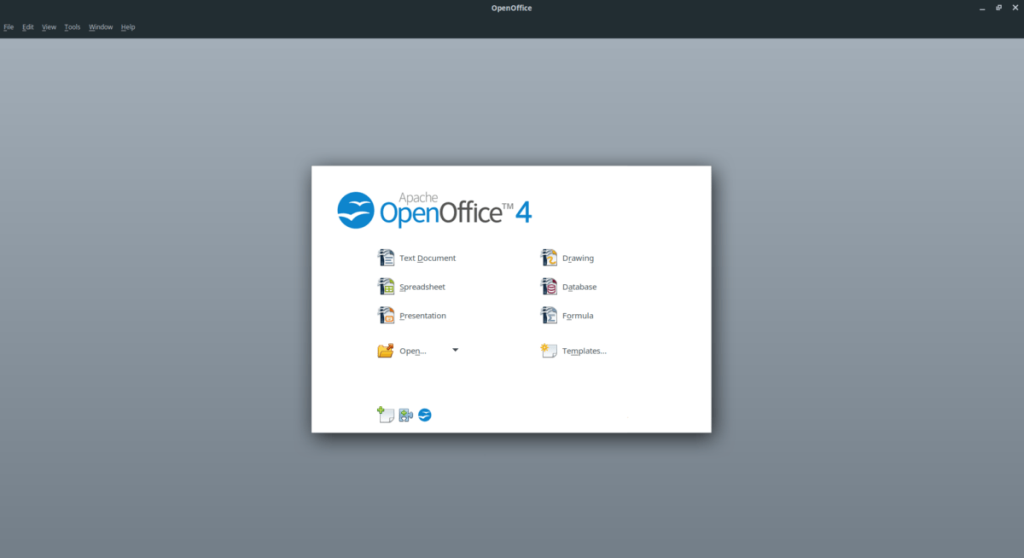
Apache'nin Open Office'i, Ubuntu için varsayılan ofis paketiydi ve bu, kurulumunun inanılmaz derecede kolay olduğu anlamına geliyordu. Ancak, zaman değişir. Artık OpenOffice varsayılan paket değildir ve artık Ubuntu için varsayılan yazılım kaynaklarında değildir. Sonuç olarak OpenOffice'i Linux üzerinde kullanmak istiyorsanız, DEB paketini internetten indirip kurmanız gerekmektedir .
Not: Bu kurulum talimatları, Ubuntu'ya ek olarak Debian Linux'ta çalışır. Eğer Debian kullanıyorsanız, aşağıdaki öğretici ile birlikte takip fakat değiştirmek apt için apt-get gerektiğinde.
Kurulumu başlatmak için klavyede Ctrl + Alt + T veya Ctrl + Shift + T tuşlarına basarak bir terminal penceresi açın . Bundan sonra , OpenOffice kurulum paketini almak için wget indirme uygulamasını kullanın.
wget https://sourceforge.net/projects/openofficeorg.mirror/files/4.1.7/binaries/en-US/Apache_OpenOffice_4.1.7_Linux_x86-64_install-deb_en-US.tar.gz/download -O Apache_OpenOffice_4.1.7_Linux_x86- 64_install-deb_en-US.tar.gz
OpenOffice kurulum paketinin indirilmesi bağımsız bir DEB paketi değildir. Bunun yerine, birçok farklı DEB paketiyle dolu bir TarGZ arşividir. Bu sebeple indirme işlemi oldukça uzun sürecektir. Sabırlı ol.
İndirme işlemi tamamlandığında, aşağıdaki tar komutunu çalıştırarak TarGZ arşivini ana dizininize çıkarın .
tar xvf Apache_OpenOffice_4.1.7_Linux_x86-64_install-deb_en-US.tar.gz
Çıkarma işlemi tamamlandığında, ana klasörünüz “en-US” adında yeni bir dizine sahip olacaktır. CD komutuyla bu dizine gidin .
cd tr-ABD
en-US klasörünün içine girdikten sonra, cat komutunu çalıştırın ve dahil edilen Apache OpenOffice metin dosyasıyla tam olarak neler yapabileceğinizi açıklayan, dahil edilen “beni oku” dosyasına bir göz atın.
kedi okuma mesajları/README_en-US | daha fazla
Benioku dosyasına bir göz atın. Bittiğinde , benioku işlemini sonlandırmak için Ctrl + C komutuna basarak kapatın . Ardından, CD komutunu kullanarak tüm Apache OpenOffice kurulum dosyalarının bulunduğu “DEBS” klasörüne gidin .
cd DEBS/
DEBS dizininin içeriğini görüntülemek için ls komutunu çalıştırın . Düzinelerce farklı DEB paketi dosyası olduğunu fark edeceksiniz. Bu dosyaların hepsini tek tek, dosya dosya yüklemek mümkün değildir. Bunun yerine, her şeyi Ubuntu'ya hızlı bir şekilde yüklemek için joker (*) işlevini kullanacağız.
sudo dpkg -i *.deb cd masaüstü entegrasyonu/ sudo dpkg -i *.deb
Paketlerin Ubuntu PC'nize yüklenmesine izin verin. Çok sayıda dosyanın geçmesi nedeniyle biraz zaman alabilir. İşlem tamamlandığında, ortaya çıkabilecek bağımlılık sorunlarını düzeltmek için apt install -f komutunu çalıştırın .
sudo uygun kurulum -f
Veya Ubuntu'daki bağımlılıkları nasıl düzelteceğinizden emin değilseniz , konuyla ilgili kılavuzumuza bakın .
Arch Linux, geliştiricinin web sitesinde OpenOffice için resmi bir indirme bağlantısına sahip değildir. Bunun yerine, her şeyin çalışmasını sağlamak için AUR'yi kullanmalısınız. Yükleme işlemini başlatmak için hem Base-devel'i hem de Git'i kurmak üzere Pacman komutunu kullanın.
sudo pacman -S git temel geliştirme
İki paketi kurduktan sonra Trizen AUR helper'ı indirmelisiniz. Bu yardımcının kurulmasının nedeni, OpenOffice for Arch Linux'un 15'ten fazla bağımlılığa sahip olmasıdır. Bu bağımlılıkların yüklenmesi sıkıcı ve zaman alıcıdır. Trizen ile bu süreç kolay ve neredeyse otomatiktir.
Trizen AUR yardımcısını kurmak için AUR'den paket derlemesini indirin.
git klonu https://aur.archlinux.org/trizen.git
CD komutu ile terminal penceresini “trizen” klasörüne taşıyın .
cd trizen
Trizen AUR yardımcısını Arch Linux PC'nize kurmak için “trizen” dizininin içinde makepkg komutunu çağırın .
makepkg -sri
Son olarak Arch Linux PC'nize Trizen uygulamasını kurduktan sonra aşağıdaki kurulum komutunu çalıştırarak Apache OpenOffice'i çalışır duruma getirebilirsiniz.
trizen -S açık ofis
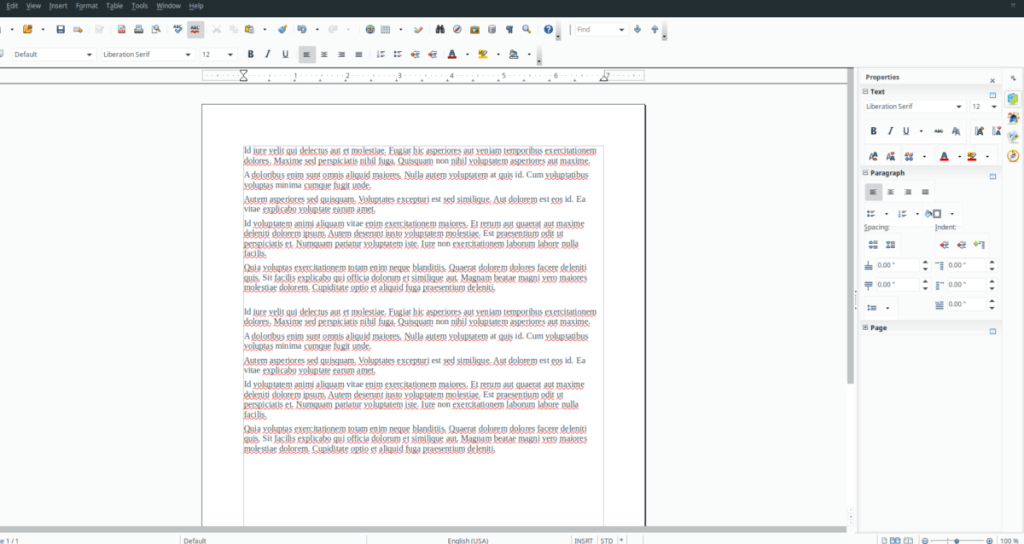
Apache, Fedora, OpenSUSE ve RPM paket biçimini kullanan tüm Linux dağıtımlarını destekler. Kurulum işlemini başlatmak için klavyede Ctrl + Alt + T veya Ctrl + Shift + T tuşlarına basarak bir terminal penceresi açın . Ardından, en son OpenOffice RPM sürüm paketini almak için wget indirme aracını kullanın.
wget https://sourceforge.net/projects/openofficeorg.mirror/files/4.1.7/binaries/en-US/Apache_OpenOffice_4.1.7_Linux_x86-64_install-rpm_en-US.tar.gz/download - O Apache_OpenOffice_4.1.7_Linux_x86- 64_install-rpm_en-US.tar.gz
İndirme işlemi tamamlandığında, TarGZ arşivini ana dizininize çıkarmak için tar komutunu kullanın.
tar xvf Apache_OpenOffice_4.1.7_Linux_x86-64_install-rpm_en-US.tar.gz
TarGZ arşiv RPM dosyalarını çıkardıktan sonra CD komutu ile terminal oturumunu “en_US” dizinine taşıyın .
cd tr_US
Cat komutuyla OpenOffice için dahil edilen “beni oku” dosyasına bir göz atın .
kedi okuma mesajları/README_en-US | daha fazla
Ctrl + C ile “beni oku”yu kapatın . Ardından, dosyaları Fedora Linux veya OpenSUSE Linux'a yüklemek için “RPMS” dizinine gidin.
cd devir/dakika/
fötr şapka
sudo dnf kurulumu *.rpm cd masaüstü entegrasyonu/ sudo dnf openoffice4.1.7-redhat-menus-4.1.7-9800.noarch.rpm -y'yi kurun
OpenSUSE
sudo zypper --no-gpg-kontrolleri *.rpm kurulumu cd masaüstü entegrasyonu/ sudo zypper --no-gpg-checks openoffice4.1.7-suse-menus-4.1.7-9800.noarch.rpm kurulumu
RPM paket dosyalarını sisteminize kurduktan sonra OpenOffice kullanıma hazırdır!
KontrolPack ile ağınızdaki bilgisayarları kolayca kontrol edin. Farklı işletim sistemlerine sahip bilgisayarları zahmetsizce bağlayın ve yönetin.
Tekrarlanan görevleri otomatik olarak gerçekleştirmek ister misiniz? Bir düğmeye defalarca manuel olarak tıklamak yerine, bir uygulamanın
iDownloade, kullanıcıların BBC'nin iPlayer hizmetinden DRM içermeyen içerikleri indirmelerine olanak tanıyan platformlar arası bir araçtır. Hem .mov formatındaki videoları hem de .mov formatındaki videoları indirebilir.
Outlook 2010'un özelliklerini ayrıntılı olarak ele aldık, ancak Haziran 2010'dan önce yayınlanmayacağı için Thunderbird 3'e bakmanın zamanı geldi.
Herkesin ara sıra bir molaya ihtiyacı vardır. Eğer ilginç bir oyun oynamak istiyorsanız, Flight Gear'ı deneyin. Flight Gear, ücretsiz, çok platformlu ve açık kaynaklı bir oyundur.
MP3 Diags, müzik koleksiyonunuzdaki sorunları gidermek için en iyi araçtır. MP3 dosyalarınızı doğru şekilde etiketleyebilir, eksik albüm kapağı resmi ekleyebilir ve VBR'yi düzeltebilir.
Google Wave gibi, Google Voice da dünya çapında büyük ilgi gördü. Google, iletişim kurma biçimimizi değiştirmeyi amaçlıyor ve
Flickr kullanıcılarının fotoğraflarını yüksek kalitede indirmelerine olanak tanıyan birçok araç var, ancak Flickr Favorilerini indirmenin bir yolu var mı? Son zamanlarda
Örnekleme Nedir? Vikipedi'ye göre, "Bir ses kaydının bir kısmını veya örneğini alıp onu bir enstrüman veya müzik aleti olarak yeniden kullanma eylemidir."
Google Sites, kullanıcıların web sitelerini Google'ın sunucusunda barındırmasına olanak tanıyan bir Google hizmetidir. Ancak bir sorun var: Yedekleme için yerleşik bir seçenek yok.



![FlightGear Uçuş Simülatörünü Ücretsiz İndirin [İyi Eğlenceler] FlightGear Uçuş Simülatörünü Ücretsiz İndirin [İyi Eğlenceler]](https://tips.webtech360.com/resources8/r252/image-7634-0829093738400.jpg)




